在
之前的文章《ps入門篇:怎麼為圖片添加顆粒化效果(技巧分享)》中,給大家介紹了一個小技巧,如何為人物圖片添加陰影效果。以下這篇文章跟大家分享如何使用ps人像圖片添加陰影效果的方法,我們一起看看怎麼做。
陰影效果如下圖

1、ps打開,導入人物的素材,如下圖。
2、使用【快速選取工具】繪畫人物選取範圍,如下圖所示。
3、人物選取出來,複製到新建的圖層,如下圖。

4、選擇【斜切】左鍵拖曳,依照光源的方向角度進行調整,如下圖所示。
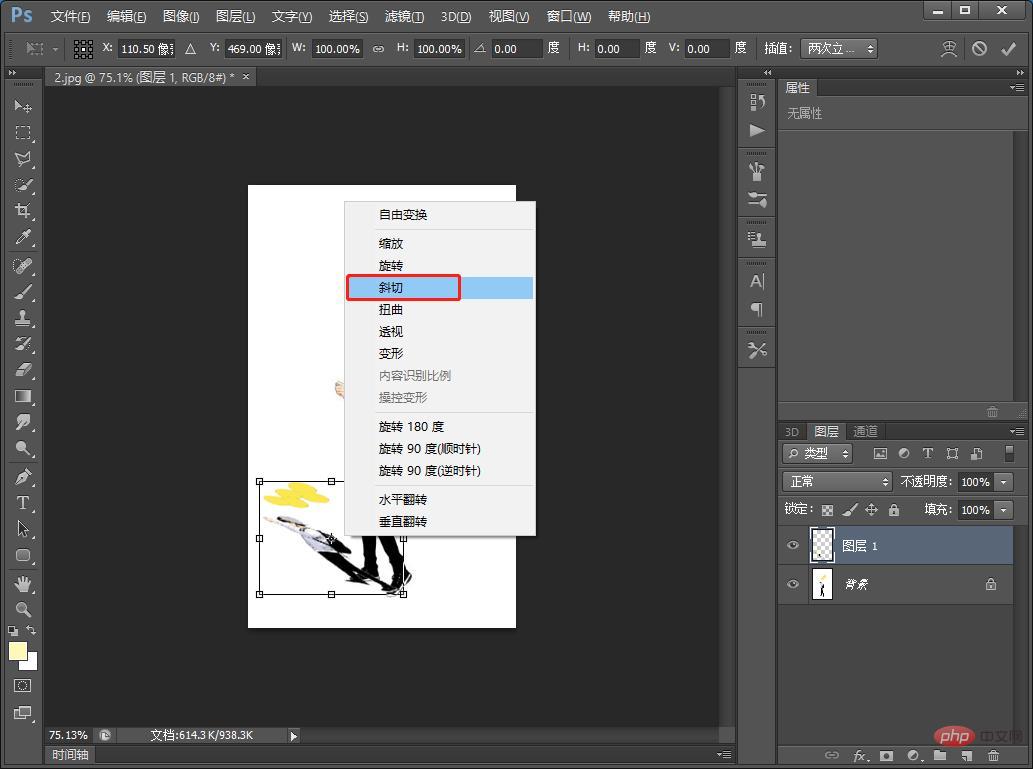
5、再來,在選單上找到【圖片】-【調整】-【色相/飽和度】上單擊,如下圖所示。
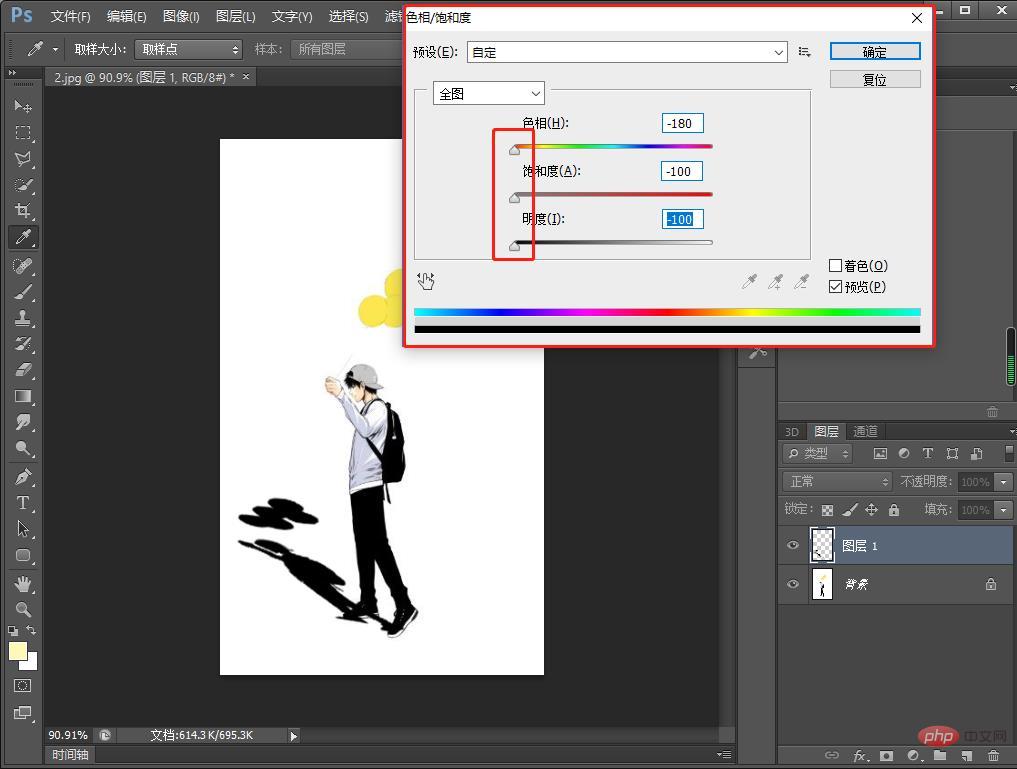
6、接下來執行【濾鏡】-【模糊】-【高斯模糊】上單擊,拖曳半徑參數,如下圖所示。
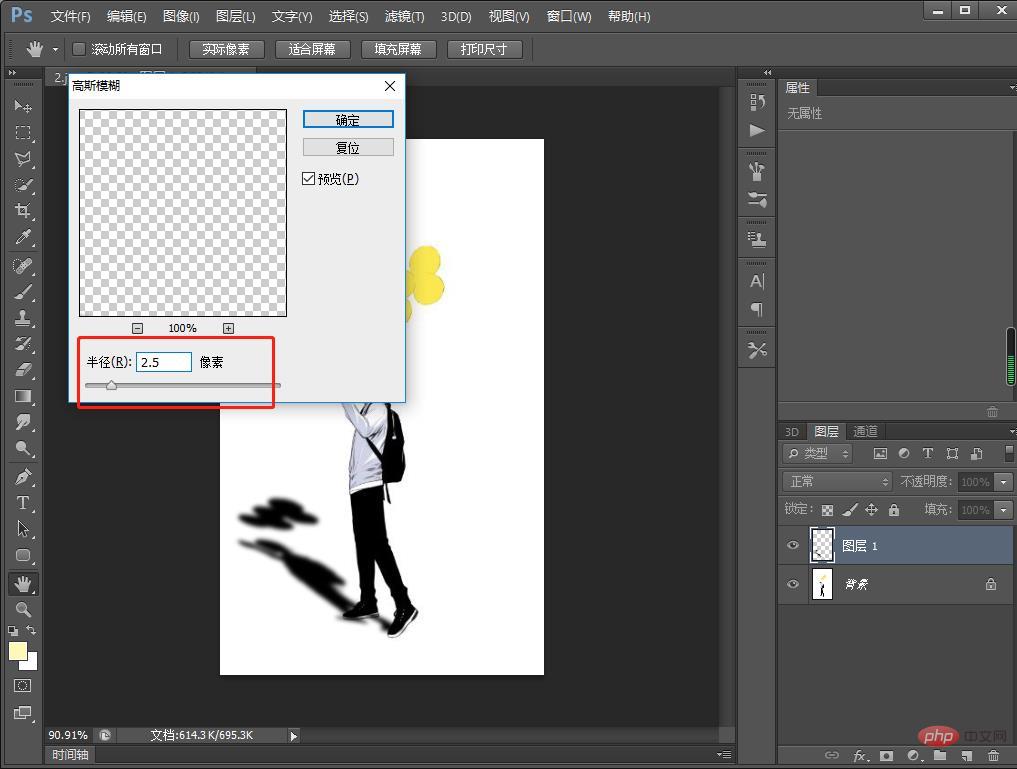
7、最後一步,將【圖層1】加入蒙版然後使用畫筆抹黑陰影效果,如下圖所示
推薦學習:PS影片教學
以上是ps基礎篇:如何為人物圖片添加陰影效果(總結)的詳細內容。更多資訊請關注PHP中文網其他相關文章!